Stručný průvodce reklamou na YouTube pro začátečníky: Vyšetřovatel sociálních médií
Reklamy Na You Tube Youtube / / September 04, 2021
Chcete pomocí YouTube inzerovat své produkty nebo služby? Hledáte rychlého průvodce reklamami na YouTube pro začátečníky?
V tomto článku se dozvíte, jak rychle nastavit a propojit kanál YouTube a účet Google Ads Manager pro zobrazování reklam vaší firmy na YouTube.
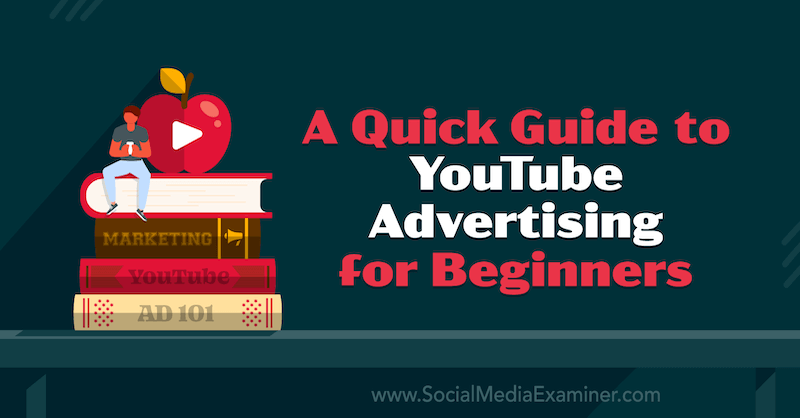
#1: Nastavte si svůj kanál YouTube
Ať už chcete své podnikání uvést na trh nebo se ponořit do světa reklam na YouTube, abyste vydělávali jako největší vloggery na platformě, první věc, kterou musíte udělat, je vytvořit Kanál YouTube.
Zde je návod, jak si nastavit účet.
Vytvořte si účet Google
Pokud máte účet Gmail nebo používáte jiné služby Google, pravděpodobně již účet Google máte, takže tento krok můžete přeskočit. Pokud však začínáte od nuly, přejděte na Google nastavit jeden. Jednoduše klikněte na Vytvořit účet a dokončete registraci podle uvedených pokynů.
Poznámka: Jméno, které použijete při registraci, nebude veřejně spojeno s názvem vaší firmy. Účet Google vám umožňuje komentovat, sdílet nebo sledovat videa na YouTube, ale automaticky pro vás nenastaví kanál YouTube. Nebojte se však - je to jednoduchý a rychlý proces.
Vytvořte si účet YouTube
Jít do Youtube a v pravém horním rohu stránky klikněte na Přihlásit se. Na přihlašovací stránce Google zadejte přihlašovací údaje, které chcete přiřadit ke svému kanálu YouTube.
Po přihlášení klikněte na ikonu svého profilu a vyberte Vytvořit kanál.
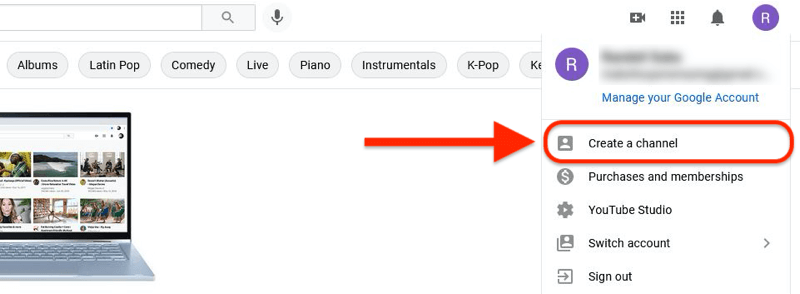
Ve vyskakovacím okně zadejte název svého kanálu.
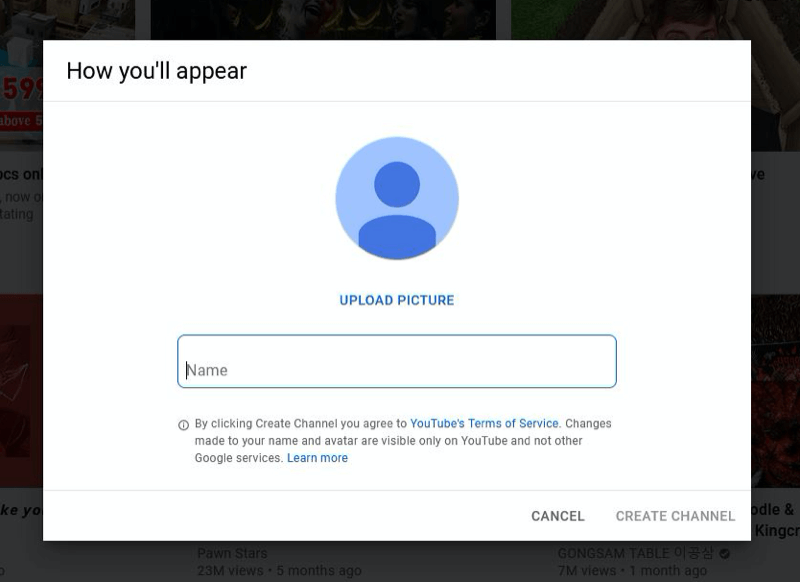
Přizpůsobte si svůj kanál YouTube
Nyní jste připraveni začít přizpůsobovat svůj kanál YouTube podle svých představ.
Můžete nahrát profilový obrázek, přidat popis kanálu, zahrnout odkazy na svůj web nebo jiné profily sociálních médií a přidat obrázek kanálu YouTube.
Získejte odborné školení v oblasti marketingu sociálních médií od profesionálů

Chcete se dostat před konkurenci nebo se naučit diverzifikovat svou strategii?
Učte se od desítek nejdůvěryhodnějších odborníků v oboru, promněte si lokty s dalšími chytrými obchodníky a posuňte svůj marketing na další úroveň během této 3denní akce ve slunném San Diegu v Kalifornii.
KLIKNĚTE a dozvíte se více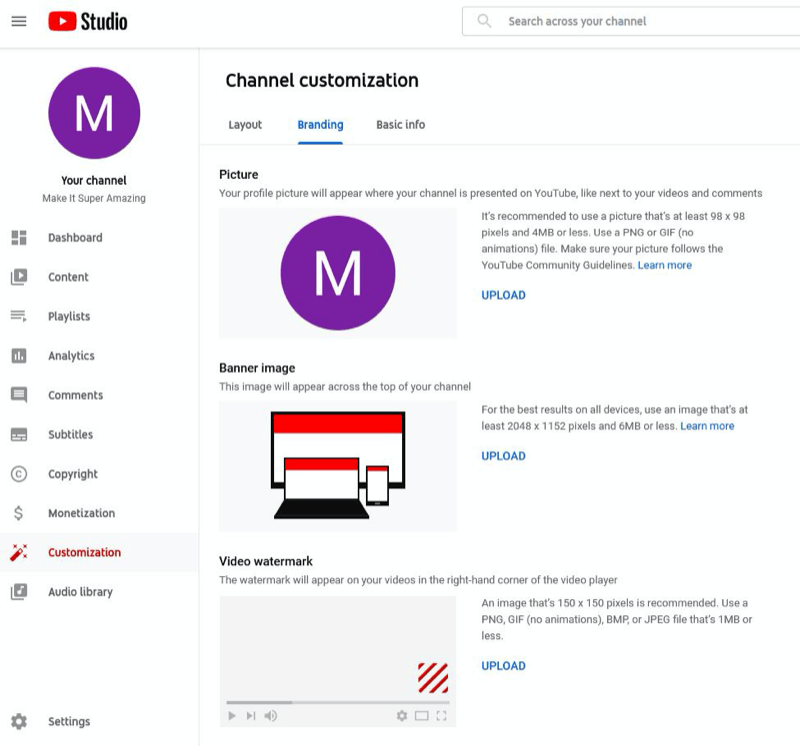
Na kartě Základní informace popište, co mohou diváci od vašeho kanálu očekávat. Můžete zahrnout klíčová slova relevantní pro vaši firmu, to, co děláte, odvětví, ve kterém se pohybujete, a trh, který chcete přilákat. Zde také můžete přidat odkazy na webové stránky, které chcete sdílet.
Na kartě Branding můžete přidat tyto prvky:
- Profilová fotka: Tento obrázek určí, kdo video vytvořil. Svou fotografii můžete použít, pokud prosazujete osobní značku, nebo nahrát logo firmy, pokud jste majitelem malé firmy. YouTube vyžaduje, aby tento obrázek měl minimální rozměr 98 x 98 pixelů.
- Bannerový obrázek: Toto je velký obrázek zobrazený v horní části stránky vašeho kanálu YouTube. Doporučená velikost pro tento obrázek je alespoň 2048 x 1152 pixelů.
- Video vodoznak: Toto je vodoznak, který se zobrazuje v pravém dolním rohu každého videa, které nahrajete. Ideální velikost pro tento obrázek je 150 x 150 pixelů.
Gratulujeme! Nyní máte svůj vlastní kanál YouTube.
#2: Vytvořte si účet Google Ads pro provozování reklam na YouTube
Abyste využili kupní potenciál lidí využívajících internet, potřebujete, aby vaše firma vynikla. Můžete to udělat prostřednictvím reklamy. Chcete -li zobrazovat potenciální zákazníky pomocí reklam na YouTube, musíte si nejprve založit účet Google Ads.
Google Ads je online reklamní platforma společnosti Google, která také vlastní YouTube. Původně se nazývala Google AdWords, než byla v roce 2018 přejmenována na Google Ads.
Nyní si projdeme kroky k nastavení účtu Google Ads.
Protože již máte účet Google, jednoduše přejděte na Google Ads web a přihlaste se.
Na domovské stránce Google Ads můžete buď kliknout na Přihlásit se, nebo Začít. Když zvolíte to druhé, zobrazí se výzva s dotazem: „Co chcete propagovat?“

Služba Google Ads vás poté vyzve k zadání názvu vaší firmy a nejrelevantnější stránky vašeho webu, kterou mohou lidé po kliknutí na vaši reklamu navštívit.

Uvidíte náhled toho, co uvidí diváci po kliknutí na vaši reklamu. Můžete zobrazit náhled mobilního nebo stolního zobrazení.
Po kliknutí na Další budete mít možnost nastavit a Google Analytics účtu, který vám poskytne přehled o tom, jak si vaše reklamy vedou. Tento krok můžete také prozatím přeskočit.
V prvních několika krocích jste udělili přístup ke službě Google Ads pomocí svého stávajícího účtu Google. Kliknutím na Další se dostanete na stránku, kde můžete začít vytvářet reklamu.
Co se stane, když přepnete do expertního režimu?
Poté, co se přihlásíte do Google Ads, uvidíte ve spodní části stránky možnost, která vám umožní přepnout do expertního režimu. Pokud zvolíte tuto možnost, zobrazí se tato výzva, která vás vyzve k výběru cíle pro vaši kampaň.
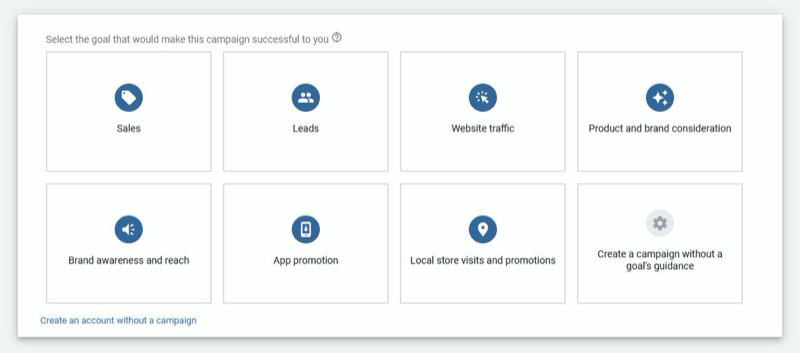
Několik příštích možností v zásadě nastaví vaši kampaň a požádá vás o strategii nabídek, rozpočet, data kampaně, cílení a další, o kterých budeme podrobněji diskutovat dále v tomto článku.
#3: Propojte svůj účet Google Ads se svým kanálem YouTube
Pokud chcete rozšířit svůj dosah s dobrou návratností investic, je nejlepší to udělat pomocí reklamy na YouTube prostřednictvím služby Google Ads.
Propojení účtů Google Ads a YouTube vám umožní maximalizovat dosah vašeho video marketingu. Uživatelé si mohou vaše videa prohlédnout před zhlédnutím videa jiného autora nebo ve výsledcích vyhledávání na YouTube, kde na ně uživatelé mohou kliknout a sledovat je v plném rozsahu.
Svůj účet YouTube můžete s účtem Google Ads propojit tak, že začnete na YouTube nebo Google Ads.
Z vašeho účtu YouTube
Chcete -li propojit svůj účet Google Ads a kanál YouTube prostřednictvím YouTube, začněte tím, že přejdete na domovskou stránku svého kanálu YouTube. Klikněte na ikonu svého profilu v pravém horním rohu a z rozbalovací nabídky vyberte Studio YouTube.
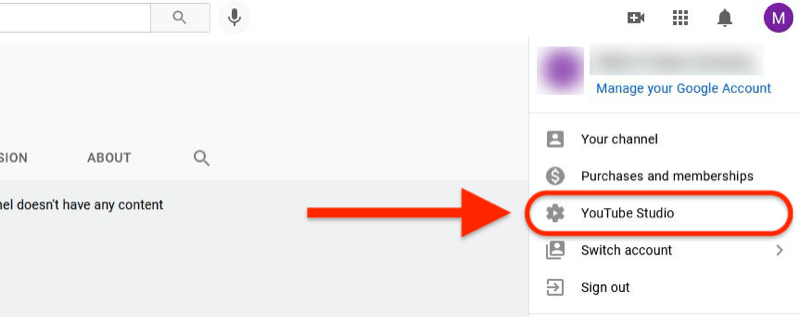
Jakmile jste ve Studiu YouTube, uvidíte na panelu na levé straně stránky mimo jiné karty jako Dashboard, Obsah, Seznamy skladeb a Analytics. V dolní části vyhledejte Nastavení a klikněte na něj.
V okně Nastavení, které se objeví, klikněte v levé navigaci na Kanál. Poté vpravo otevřete kartu Pokročilá nastavení a poté klikněte na Propojit účet. Možnost Propojit účet najdete v levé dolní části sekce nazvané Propojení účtu Google Ads.
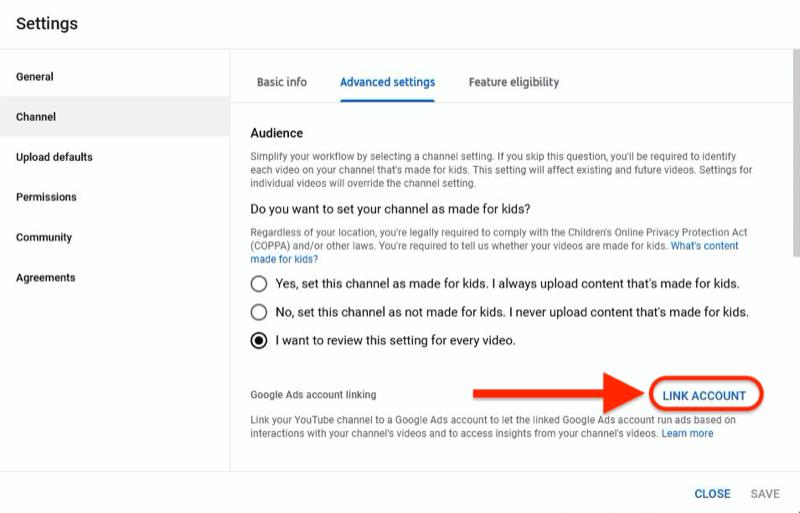
Po kliknutí na odkaz Propojit účet budete vyzváni k zadání názvu propojeného účtu Google Ads. Toto jméno bude používat pouze váš kanál YouTube pro snadnou orientaci, nikoli Google Ads.

Dále zadejte své číslo zákazníka Google Ads. Najdete to v pravém horním rohu domovské stránky Google Ads vedle ikony svého profilu.
Nyní jste svůj YouTube propojili s účtem Google Ads prostřednictvím svého kanálu YouTube.
Z vašeho účtu Google Ads
Chcete -li propojit svůj kanál YouTube s účtem Google Ads prostřednictvím účtu Google Ads, přejděte na domovskou stránku účtu Google Ads a klikněte na Nástroje a nastavení. Z rozbalovací nabídky vyberte Propojené účty ve sloupci Nastavení.
Veďte sociální poplatek místo toho, abyste dohrávali

Nemocný z přemýšlení „Co teď?“ pokaždé, když se změní sociální platforma nebo se změní trh?
Podívejte se, kam směřuje marketingový průmysl v sociálních médiích - než se to stane - pomocí důkladné analýzy trendů dodávané každý týden.
Nechte klub sociální strategie být vaší tajnou konkurenční výhodou.
KLIKNĚTE a dozvíte se více
Na další obrazovce uvidíte několik možností, ze kterých si můžete vybrat. U možnosti YouTube klikněte na Podrobnosti.

Nyní podle pokynů propojte svůj účet YouTube. Budete požádáni o název nebo adresu URL kanálu YouTube, který chcete propojit s účtem Google Ads.
Než budete moci dokončit propojení účtu Google Ads a kanálu YouTube, budete také muset potvrdit vlastnictví, vytvořit název odkazu a nastavit oprávnění.
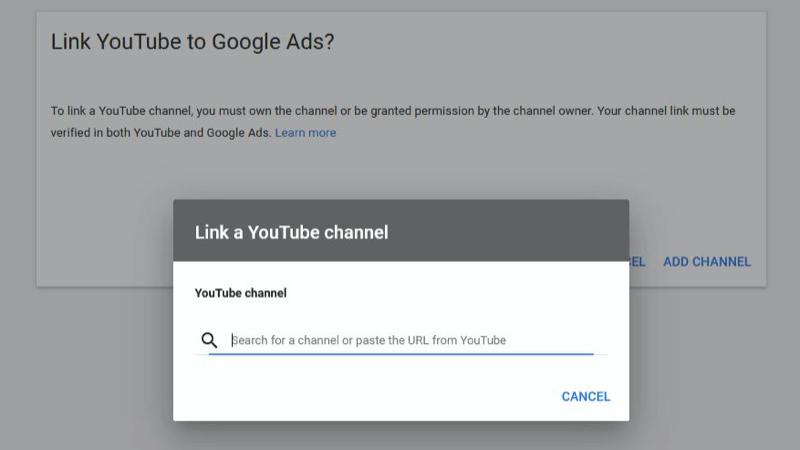
#4: Nastavte a spusťte svou první videoreklamu YouTube
Nyní, když jsou vaše účty YouTube a Google Ads propojeny, můžete vytvořit svou první videoreklamu na YouTube.
Nahrajte své video na YouTube
Začněte tím, že nahrajete své video na YouTube. Přejděte na svůj kanál YouTube a přihlaste se. Klikněte na ikonu videokamery v pravém horním rohu stránky a vyberte možnost Nahrát video.
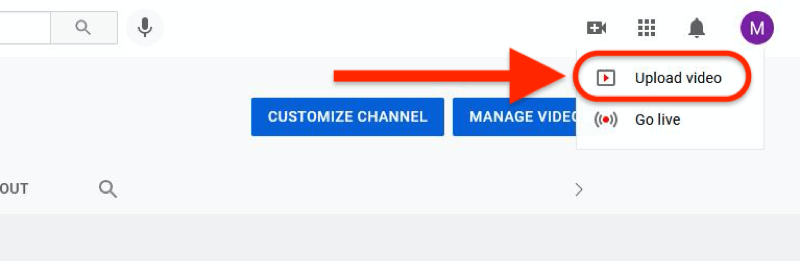
Vytvořte svou kampaň
Po nahrání videa na YouTube přepněte na svůj účet Google Ads a vytvořte novou kampaň.

Uvidíte spoustu možností cíle kampaně, jako jsou prodeje, potenciální zákazníci, obchodní povědomí a návštěvnost webových stránek. Existuje také možnost Vytvořit kampaň bez navádění k cíli. Pro naše účely klikněte na tuto možnost a poté vyberte Video.

Dále musíte vybrat podtyp kampaně.
Nyní budete mít přístup do polí, která vám umožní konfigurovat reklamní kampaň na YouTube. Svou kampaň můžete pojmenovat pro rychlou orientaci a sběr dat.
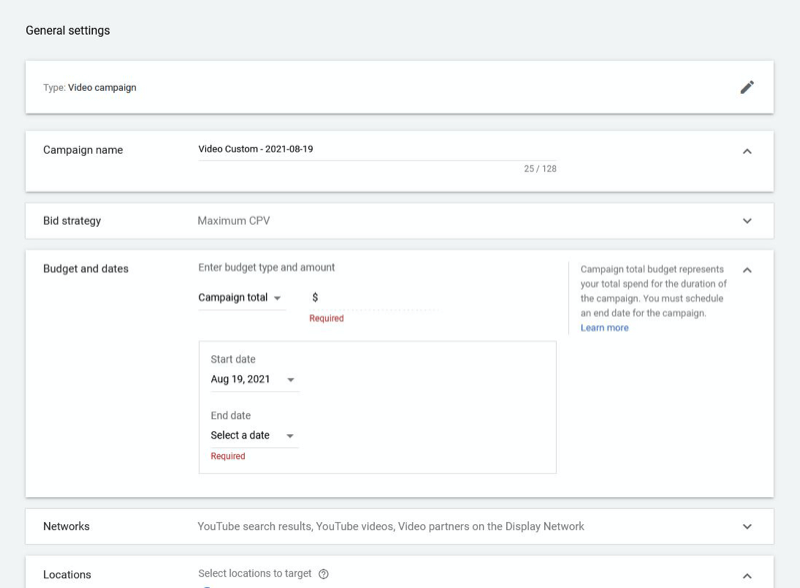
Poté nastavte strategii nabídek, rozpočet a data zahájení/ukončení. V sekci Sítě vyberte, kde se budou vaše reklamy zobrazovat.
Dále nastavte vyloučení reklam a určete své cílová skupina.

Musíte také nastavit maximální nabídku, najít video na YouTube, které chcete použít, a zvolit formát. Poté nastavte cílovou URL a vytvořte pro reklamu výzvu k akci a nadpis.
Jakmile vyplníte všechny podrobnosti o své reklamě na YouTube, spusťte kampaň.
#5: Nastavte a spusťte svou první překryvnou reklamu na YouTube
K propagaci produktů nebo služeb můžete také spouštět překryvné reklamy. Tyto reklamy se zobrazují ve spodní části 20% okna videa, které uživatelé sledují. Překryvné reklamy mohou být textové nebo grafické reklamy, které se zobrazí, když se video začne přehrávat.
Překryvné reklamy nejsou tak rušivé. Uživatelé je vidí při sledování videa a mohou je kdykoli zavřít. Když na tyto reklamy kliknou, dostanou se na vaši cílovou adresu URL, například na vstupní stránku pro cokoli, co prodáváte.
Vytvořte kampaň s grafickými reklamami
Stejně jako vaše kampaň s videoreklamami na YouTube nastavujete překryvné reklamy na YouTube vytvořením nové kampaně v Google Ads.
Vyberte si cíl, který vám vyhovuje, nebo přejděte na možnost Vytvořit kampaň bez navádění k cíli. Poté vyberte možnost Zobrazit v části Vybrat typ kampaně.
Pokud právě začínáte, vyberte možnost Standardní obsahová kampaň a nastavte cíle ručně, protože Google zatím nemá o vaší firmě dostatek údajů.

Dále nastavte název kampaně, cílovou oblast, jazyky, nabídky, rozpočet a vyloučení obsahu.
Poté vyberte cílovou demografickou skupinu pro svou kampaň. Můžete oslovit lidi na základě jejich věku, pohlaví, příjmu a dalších relevantních informací.
Google Ads vám také umožňuje vypsat klíčová slova relevantní pro produkty nebo služby, které propagujete. Můžete také nastavit témata videí, která budou zobrazovat vaši reklamu.

Vytvořte svou reklamu
Po nastavení parametrů cílení na obsah vytvořte reklamu. Máte zde několik možností. Pokud cílíte na více než překryvnou reklamu, kopírujete stávající reklamy nebo nahrajete obsahovou reklamu, můžete přidat responzivní obsahovou reklamu.
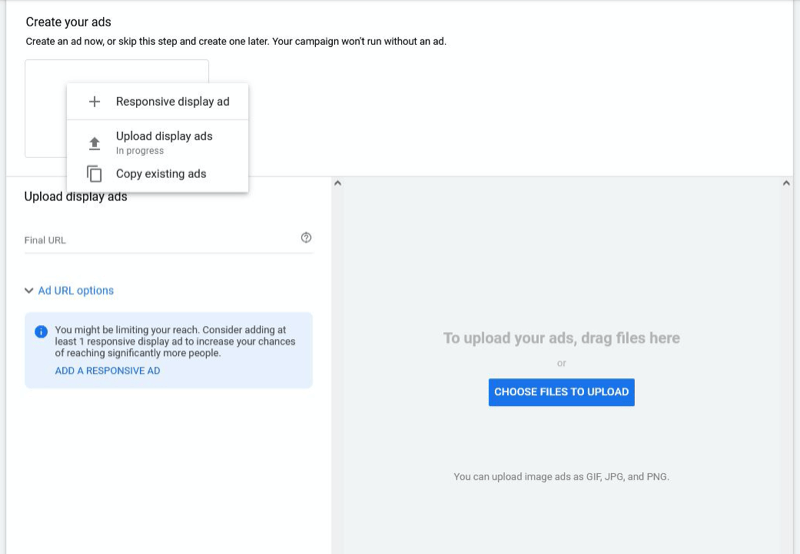
Vždy zvažte kvalitu obrázku, který používáte pro překryvné reklamy, a ujistěte se, že neporušuje požadavky na grafické reklamy a zásady Google Ads.
Jakmile obrázky nahrajete, přidejte cílovou URL nebo vstupní stránku, kam se dostanou uživatelé, kteří kliknou na vaši reklamu.
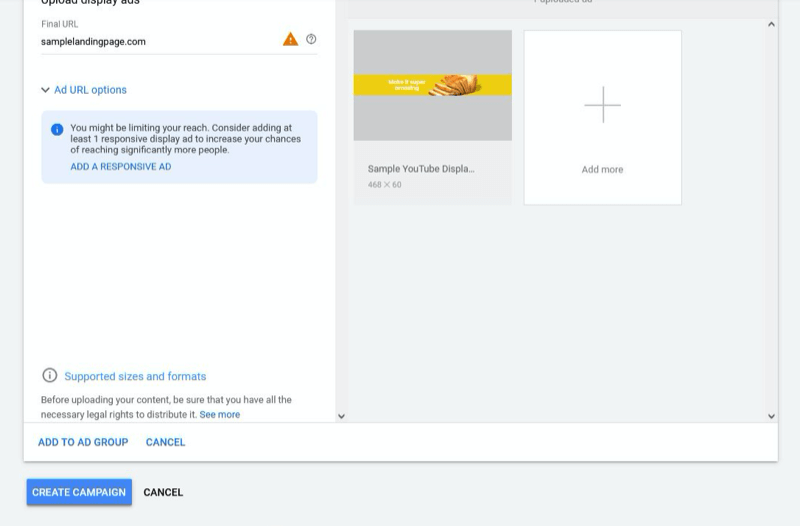
Jakmile je vše připraveno, klikněte na Vytvořit kampaň.
Závěr
Je -li to provedeno správně, reklama na YouTube může otevřít stavidla a zvýšit návštěvnost vašeho webu nebo prodej vaší firmě. Neexistuje však žádný magický vzorec pro okamžitý úspěch.
Reklamy na YouTube vyžadují, abyste se neustále učili optimalizovat strategii své kampaně a zasáhnout své ideální publikum. Prostudujte si nejefektivnější přístupy, které přinášejí nejlepší výsledky, ale nebojte se experimentovat, abyste zlepšili výkon.
Získejte další rady ohledně reklamy na YouTube
- Naučte se analyzovat výkon reklam na YouTube.
- Nastavte a provozujte na YouTube tři videoreklamy s nízkými sázkami.
- Zobrazujte tři typy reklam TrueView na YouTube.
Zažijte největší zážitek z konference sociálních médií na světě

Kvalitní marketingová školení, praktické akce a prospěšná spojení - to je jen zlomek toho, co můžete v Social Media Marketing World očekávat! Připojte se na jaře k tisícům chytrých obchodníků ve slunném San Diegu a vylepšete svůj marketing.
🔥 Výprodej končí v úterý! 🔥
ZÍSKEJTE VSTUPENKY HNED TEĎ